
Så mens Twitch ikke arkiverer PS4-opptak, er det i det minste en måte å få videoer av PlayStation 4 og på YouTube.
Så etter å ha prøvd en helt annen måte å få Twitch til å kringkaste eller Facebook-videoer å legge inn på et hvilket som helst annet nettsted, fant jeg dette som en effektiv strategi for å flytte PS4-videoer fra Facebook helt til YouTube.
Denne metoden er litt jury-rigget, og sannsynligvis ikke Playstation-godkjent, men det vil tillate deg å flytte og administrere videoene dine.
Du må først bruke magien til "Del" -knappen på PS4. Det er tre alternativer:
Den viktigste for denne opplæringen er "last opp videoklipp."
Merk: Du kan ikke laste opp videoer mens kringkasting, så hvis du vil bruke videoer for La oss spille senere, kan du ikke kringkaste.
I denne menyen kan du redigere PS4-videoen din. Playstation holder 15 minutters segmenter av video fra dine playthroughs, slik at du enkelt kan gå tilbake og søke etter eldre øyeblikk og redigere dem ned til bite sized biter.
Nå når du har valgt ut hvilket videoklipp du skal dele, kan du bare dele til Facebook. Hvis du ikke allerede har det, må du sette opp en Facebook-forbindelse mellom PS4 og Facebook, men det handler om en 1-minutters prosess i Del-menyen.

Videoen din er nå på Facebook. For mange er dette nok. Men hvis du vil laste ned videoen til datamaskinen, eller legge inn en artikkel, virker dette ikke egentlig. Det er ikke en veldig enkel måte å legge inn Facebook-videoer i andre tjenester, og hvis du gjør La oss spille videoer på YouTube, er dette svært ubeleilig.
Så, for å laste ned videoen må du gjøre følgende:
- Høyreklikk på videoen i Facebook og velg kopi-lenkeadresse. Adressen bør se slik ut: http://www.facebook.com/photo.php?v=136668924333.
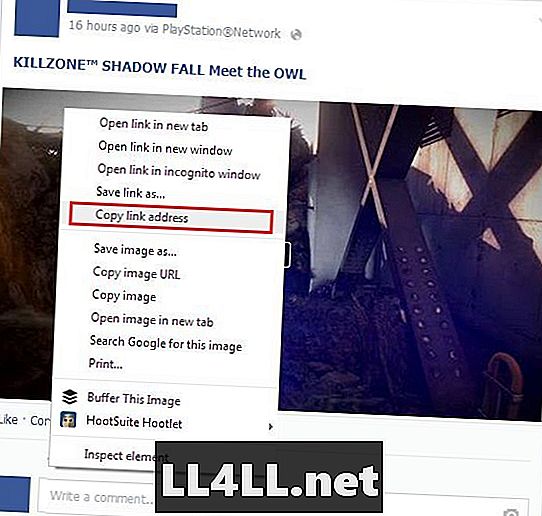
- Du må bruke et nettsted som downvids.net, som lar deg laste ned din Facebook-video. Jeg har brukt nettstedet noen ganger allerede og har ikke hatt noen problemer så langt. Husk å være forsiktig med hvilken kobling du trykker på. Nettsteder som dette vil ha et par forskjellige nedlastningsknapper. Lim inn lenkeadressen du la til tidligere. Hvis du vil ha en anstendig størrelse video, fant jeg at du må velge "Last ned HD kvalitet", og trykk deretter på den grå nedlastningsknappen til høyre for innboksboksen.

- Nedlastingen starter. For mine videoer tok det mindre enn 30 sekunder, men hvis du går for en lengre video, kan tiden gå på.
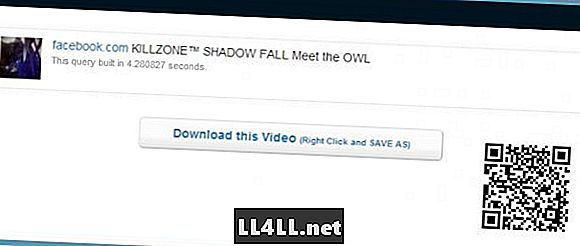
Der går du. Høyreklikk på "Last ned denne videoen" -knappen og velg Lagre lenke som. Videoen din lagres som en MP4, og du kan gjøre det du liker med denne videoen.
For meg selv lastet jeg opp videoen til YouTube for å bruke i gjennomgangen av Killzone: Shadow Fall.
Fant du en annen måte å laste ned PS4 videoer på? Har du spørsmål? Spør i kommentarene nedenfor.